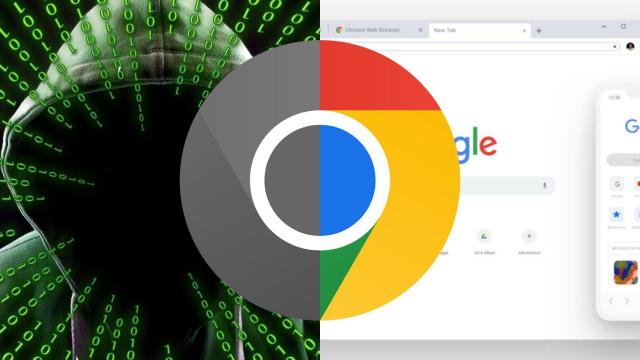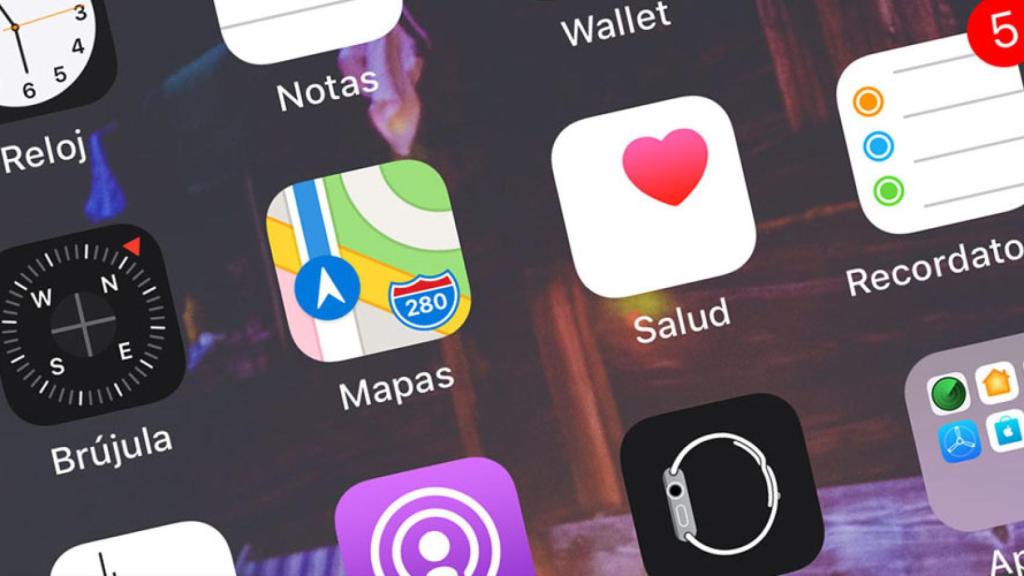
aplicacones iphone ios
Cómo eliminar aplicaciones de Apple preinstaladas en el iPhone y iPad
Os explicamos cómo podéis eliminar aplicaciones de Apple preinstaladas en vuestro iPhone, iPad, iPod Touch o Apple Watch en pasos sencillos.
12 agosto, 2018 12:00Noticias relacionadas
- Los podcasts originales de Apple están cerca, ¿debería temblar la competencia?
- En Japón ya tienen "consignas para redes sociales", que te bloquean la cuenta el tiempo que quieras desconectar
- Por primera vez, un servicio de música online promete la calidad de sonido de los máster
- El nuevo MacBook Air tiene un SSD mucho más lento que el modelo anterior, ¿Apple lo ha vuelto a hacer?
Los iPhone, como todos los teléfonos disponibles en el mercado, cuentan con una serie de aplicaciones ya instaladas nada más lo sacamos de la caja. Tiene sentido, existen funciones que el teléfono tiene y que necesitan una aplicación para funcionar. Aunque para algunos pueden ser demasiadas, siendo una molestia que meter en una carpeta llamada “Apple“.
Por suerte, y desde la llegada de iOS 10, Apple nos deja eliminar muchas de sus aplicaciones preinstaladas. Por fin nos podemos despedir de molestias como la aplicación de Bolsa o la de Buscar a mis amigos. ¿Pero cómo se hace? ¿Qué debo hacer para deshacerme de una aplicación del sistema, una aplicación preinstalada en un iPhone?
Aplicaciones de Apple que puedes eliminar

iphone 8 plus analisis 2017-19
Para empezar, no podemos eliminar todas las aplicaciones del iPhone. Estas son las que Apple permite:
- Apple Watch
- Bolsa
- Buscar a mis amigos
- Calculadora
- Calendario
- Casa
- Consejos
- Contactos
- FaceTime
- Mapas
- Música
- News
- Notas
- Notas de Voz
- Podcasts
- Recordatorios
- Tiempo
- Vídeos / TV
- iBooks
- iCloud Drive
- iTunes Store
Aplicaciones que NO puedes eliminar
- Ajustes
- App Store
- Buscar
- Fotos
- Mensajes
- Reloj
- Salud
- Wallet
Cómo eliminar una aplicación preinstalada
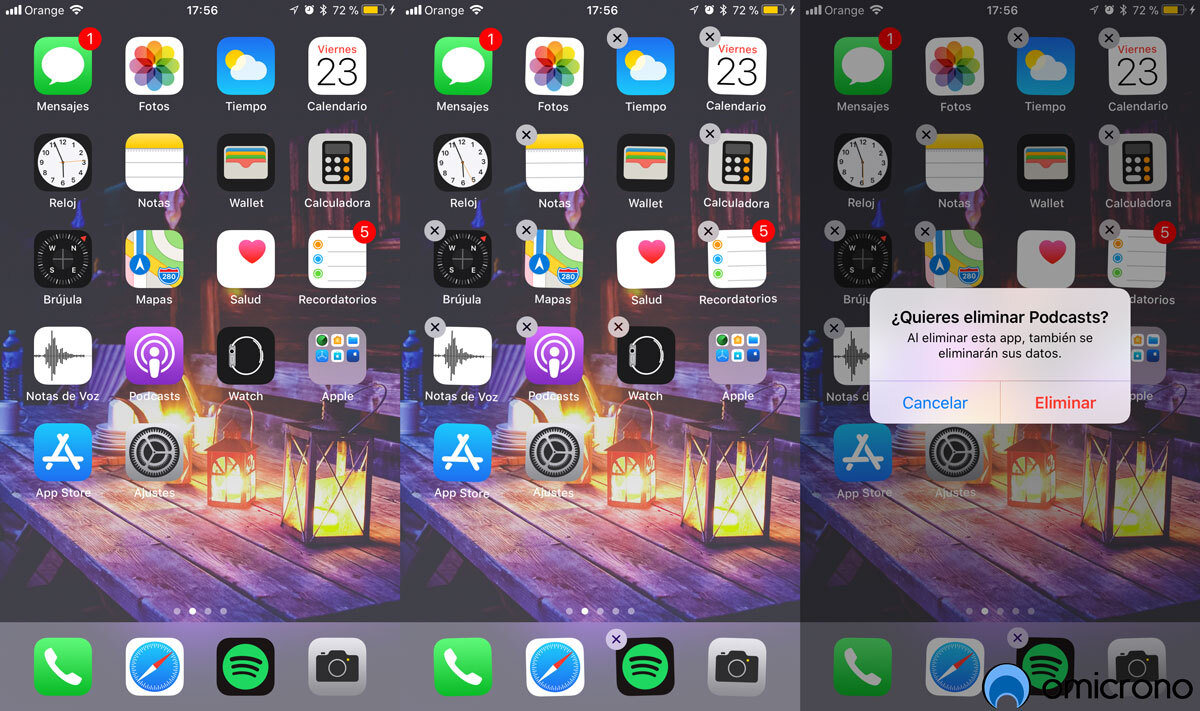
borrar-app-preinstalada-iphone-ios
Para eliminar una de esas aplicaciones sólo tenemos que hacer lo mismo que con cualquier otra:
- Ve al icono de la aplicación en nuestro iPhone o iPad
- Mantén pulsado el icono
- Cuando comiencen a vibrar, pulsa la cruz
- Selecciona eliminar
¿Qué ocurre cuando eliminas una app preinstalada?
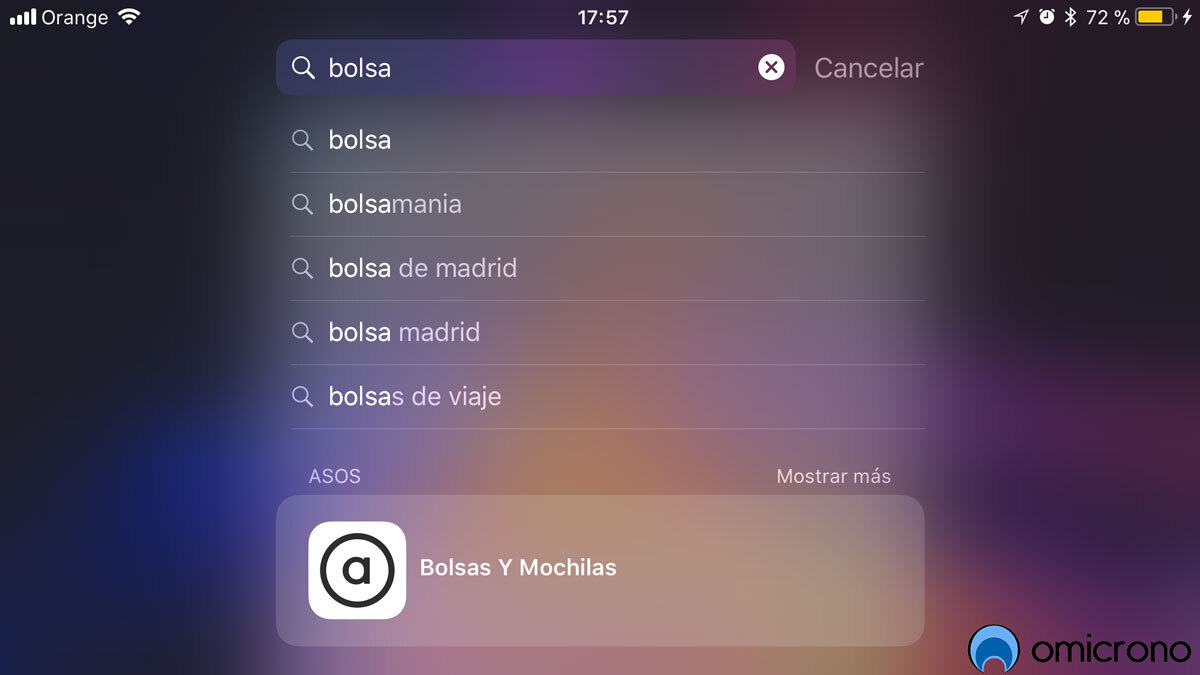
borrar-app-preinstalada-iphone-ios-2
Lo que ocurre es que las funciones que cumple la aplicación desaparecen, o se desplazan a otras aplicaciones. Por ejemplo, si eliminamos la aplicación de Bolsa o Tiempo no sólo no tendremos la aplicación; también desaparecerán los widgets y no se podrá ver la información en el Apple Watch.
Lo mismo ocurre si eliminamos la aplicación de música: puede causar problemas con CarPlay al reproducir audio, o cuando otras aplicaciones necesiten reproducir sonido. Y, por supuesto, no puedes desinstalar la app de Watch si tienes un Apple Watch vinculado al teléfono. Antes tendrás que desvincular ambos.
Aunque en algunos casos no perdemos las funciones si borramos una aplicación. Por ejemplo, nuestros contactos siguen disponibles en Teléfono si borramos la app Contactos. Pasa igual con FaceTime: si borramos su aplicación podemos seguir haciendo videollamadas desde Teléfono y Contactos.
Cómo recuperar una aplicación eliminada
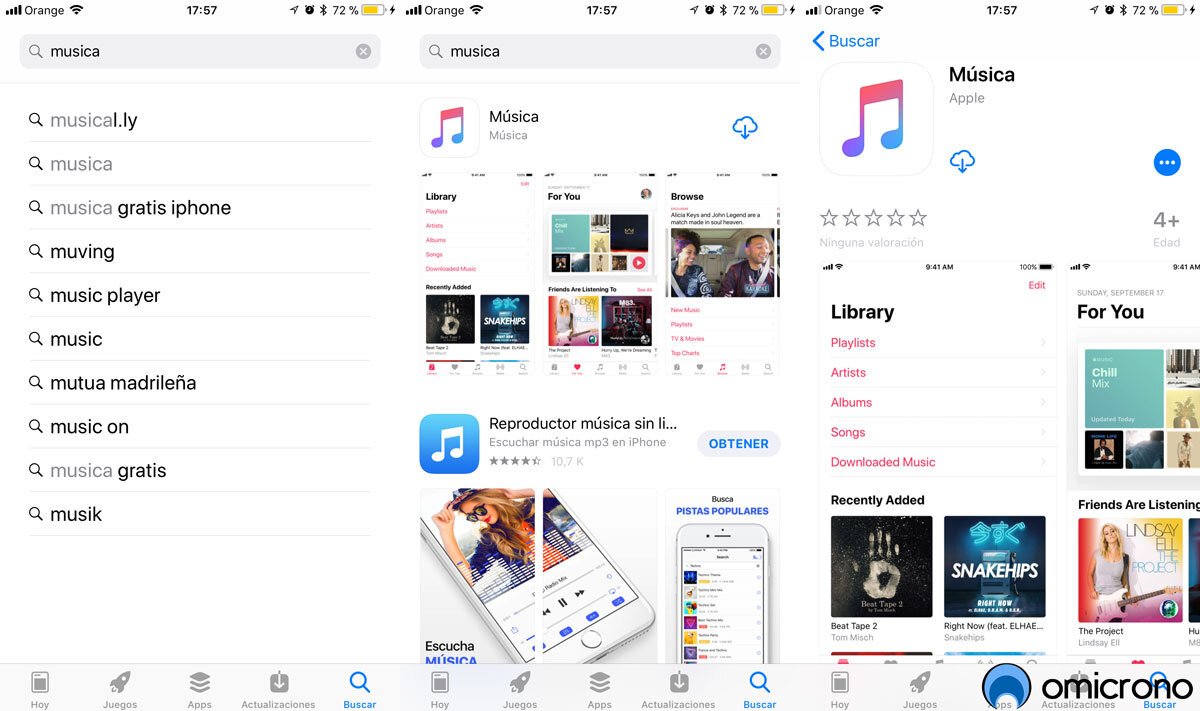
restaurar-app-preinstalada-iphone-ios
Si quieres recuperar una aplicación por cualquier motivo, estos son los pasos que debes seguir:
- Ve al App Store en el iPhone o el iPad
- Busca la aplicación que quieres recuperar
- Cuando aparezca en la búsqueda pulsa la nube con la flecha
- Espera a que se restaure la aplicación y ábrela
Ojo, porque al buscar tienes que usar el nombre exacto de la aplicación eliminada. Sin errores gramaticales o nombres parecidos. Si no estás seguro de un nombre, usa la lista que tienes al principio de este artículo. Y cuidado al seleccionar la aplicación, porque los anuncios se pueden poner por encima de la aplicación original en los resultados de búsqueda.